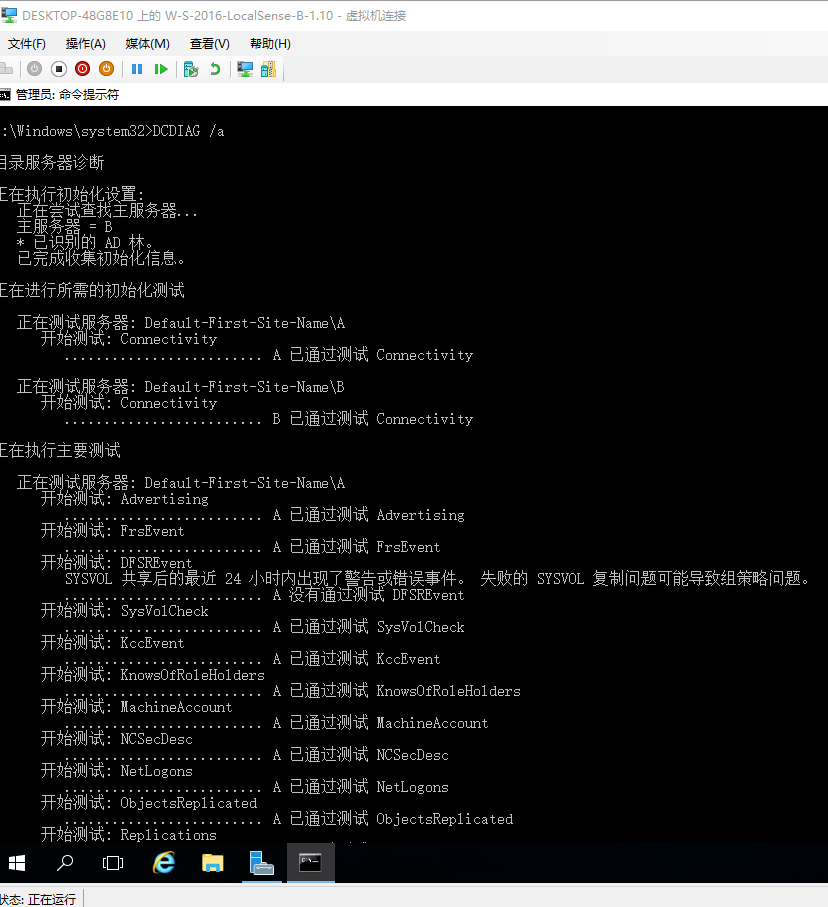Ⅰ 部署AD域控
IP
创建两台虚拟机,进行如下表的IP、子网、默认网关配置,首选DNS为自己的DNS,备选为另一台的IP地址,网关为真机的IP地址
| 服务器名称 | IP地址 | 子网掩码 | 默认网关 | 首选DNS | 备用DNS |
| AD | 192.169.1.9 | 255.255.255.0 | 192.169.1.1 | 192.169.1.9 | 192.169.1.10 |
| AC | 192.169.1.10 | 255.255.255.0 | 192.169.1.1 | 192.169.1.9 | 192.169.1.10 |
一、第一台服务器 A 的AD域部署
1.1 修改IP地址如上表
修改计算机名称为 A
1.2 添加角色和功能
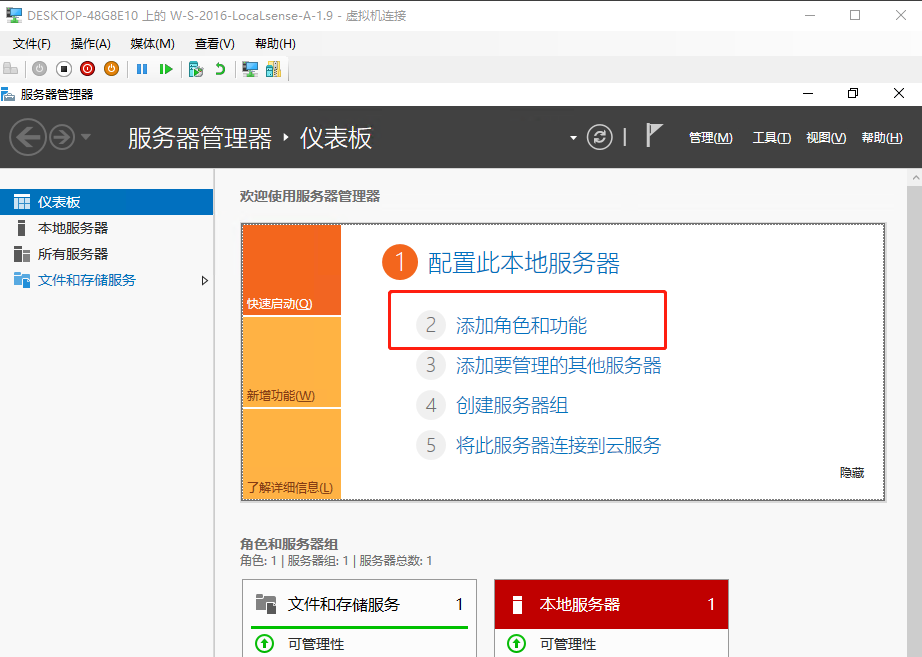
1.3 次要步骤如下:不上图片:开始 —— 下一步 —— 基于角色或基于功能的安装 —— 从服务器选择,之后配置角色:
选择要设置本服务器觉得的Active Directory域服务:
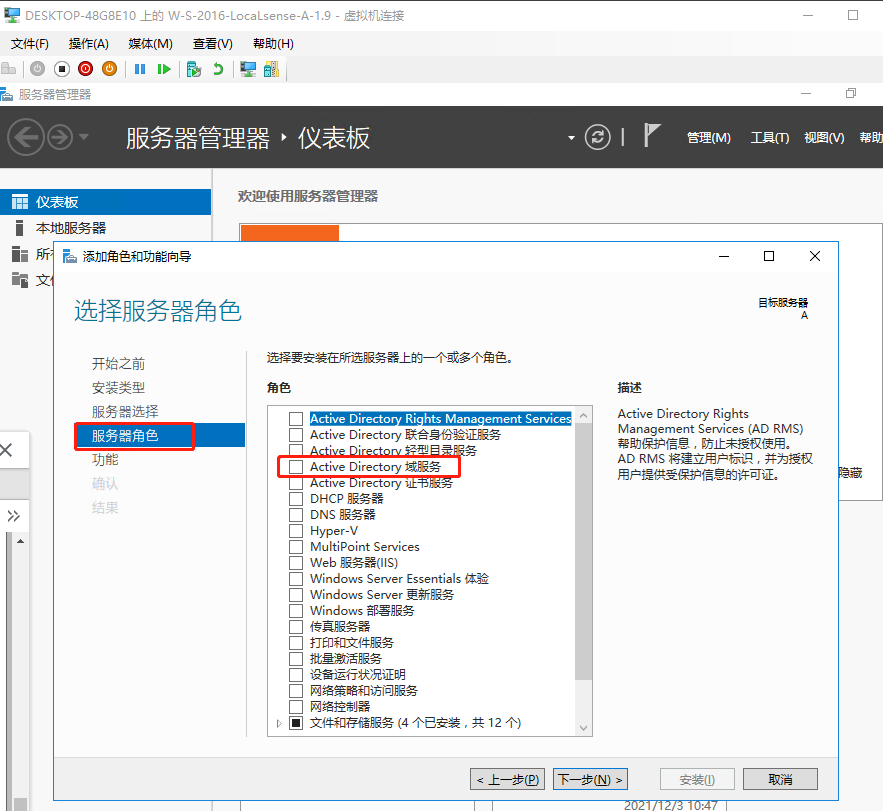
1.4 添加域服务功能
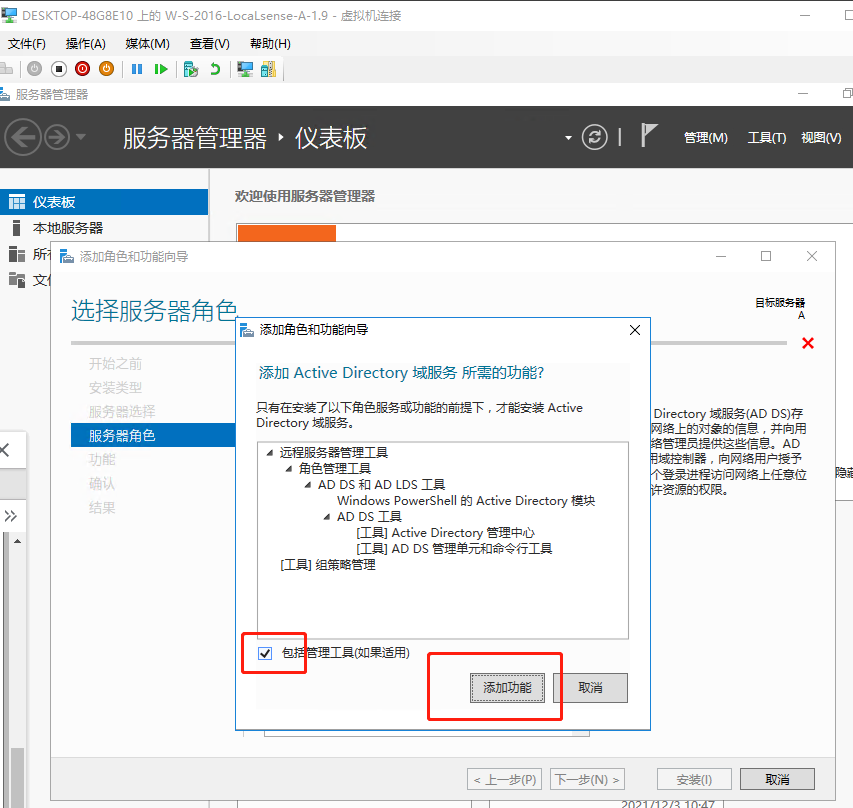
1.5 功能不做选择直接下一步,AD DS为AD域的介绍,继续下一步到确认,按照如下顺序操作,重启的时候选择确认

1.6 等待安装完成:
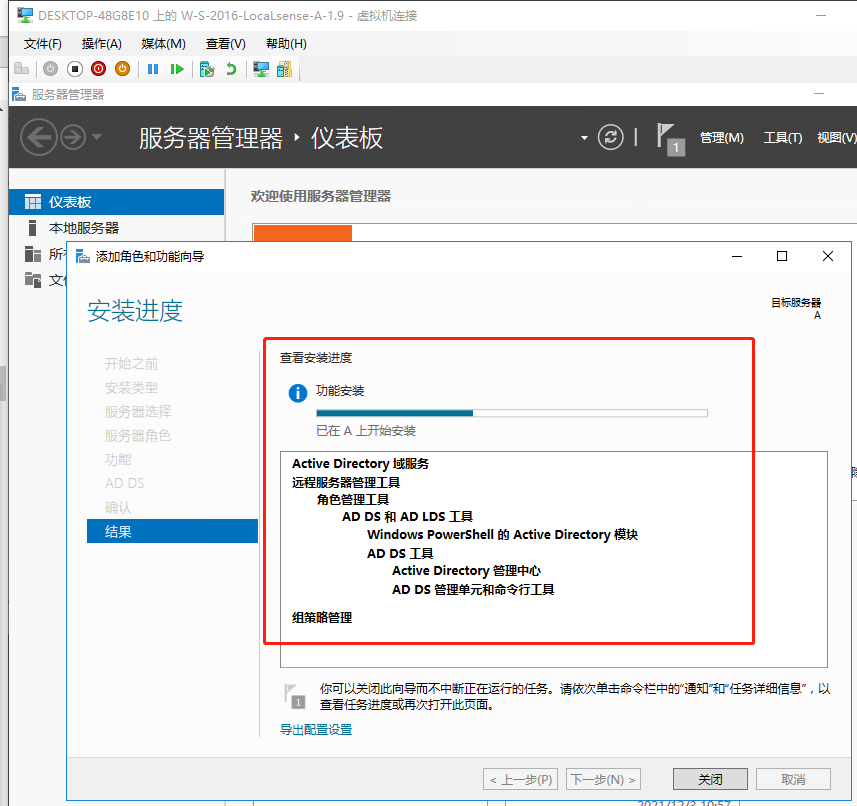
1.7 安装完成,如图,升级为域控服务器

1.7.1 为本服务器添加新林,并配置根域名为XXX.com,然后下一步:
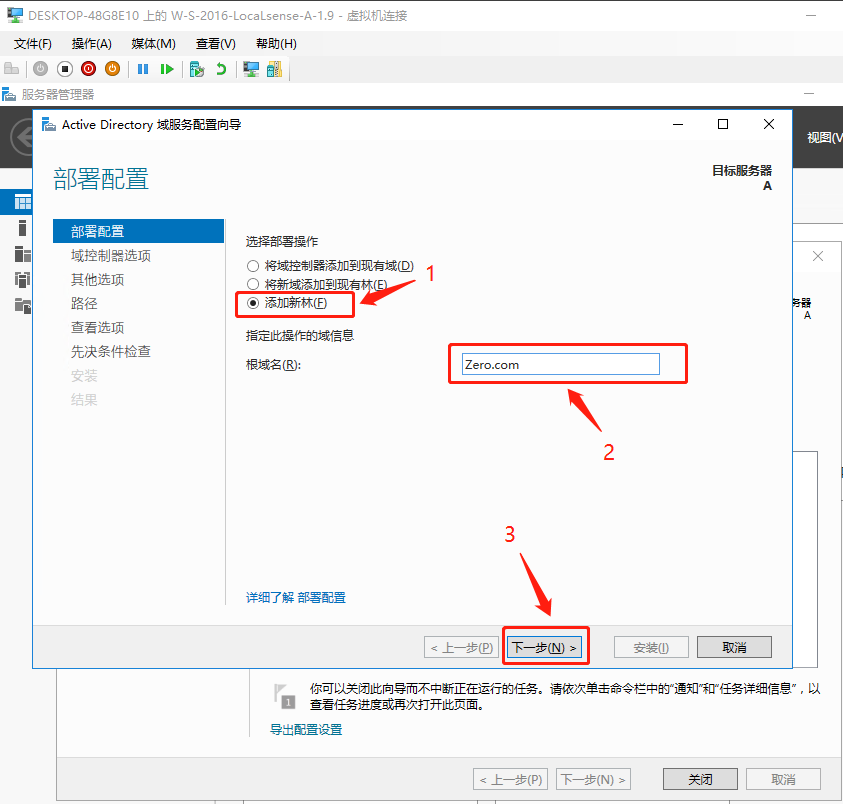
1.7.2 设置密码,此处设置密码为Aa1234

1.7.3 DNS选项中的DNS委派不需要配置,DNS之后再做配置,下一步配置的NetBIOS域名默认,路径的配置默认,查看选项中,确认配置信息,然后下一步到查看【先决条件检查】,配置无误的时候,将会如下显示,之后点击【安装】:
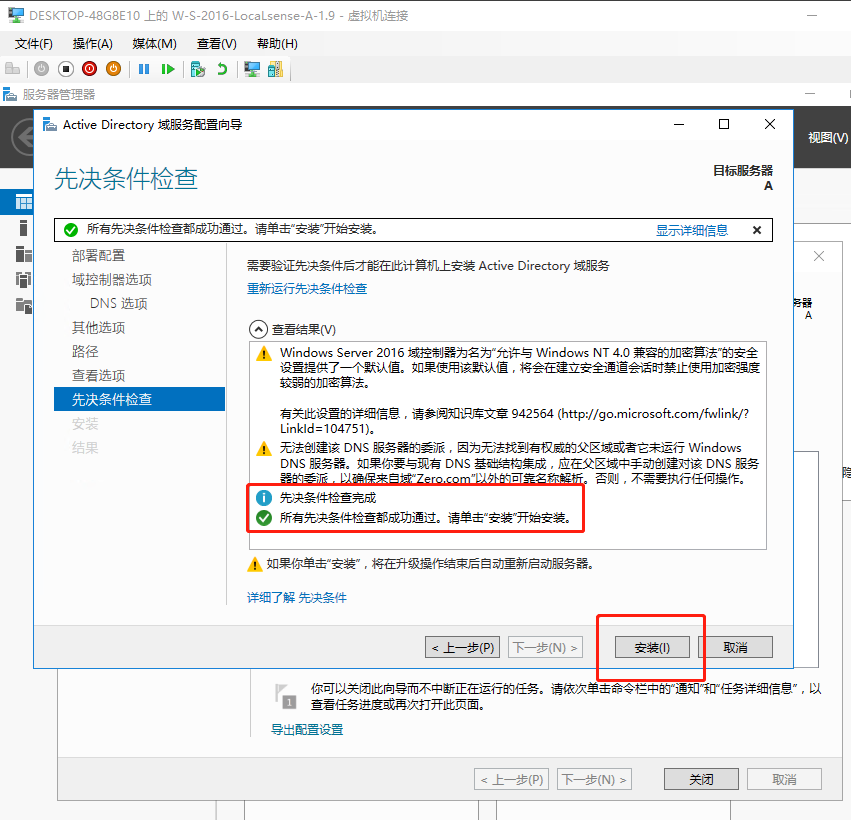
1.7.4 等待安装完成

1.8 安装完成会自动重启
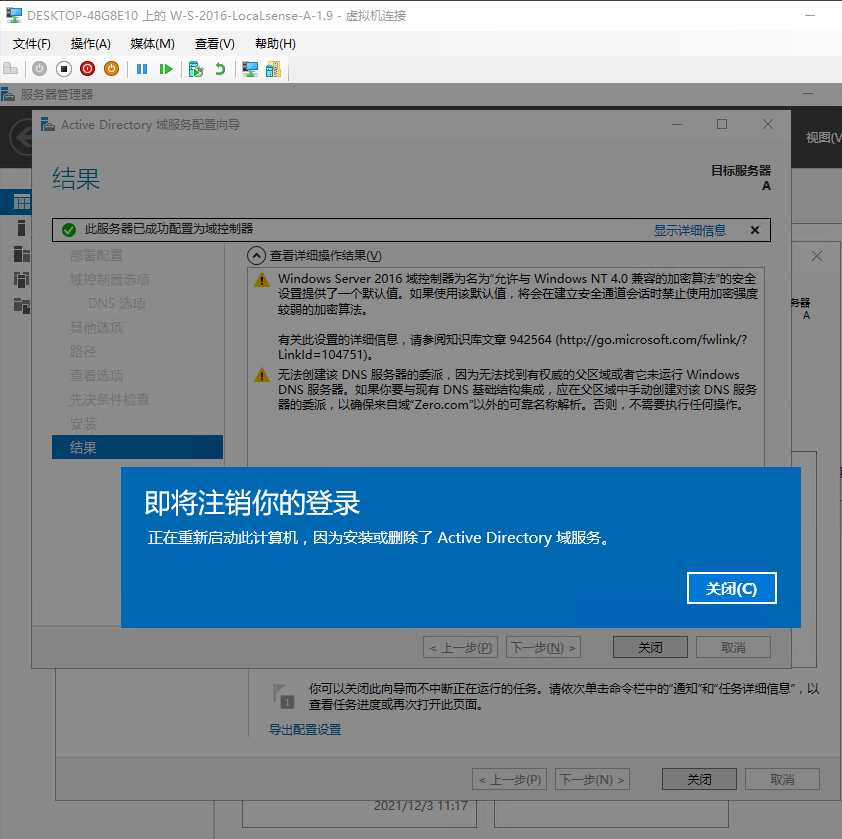
重启完成,会看到AD角色安装完成,效果如下:
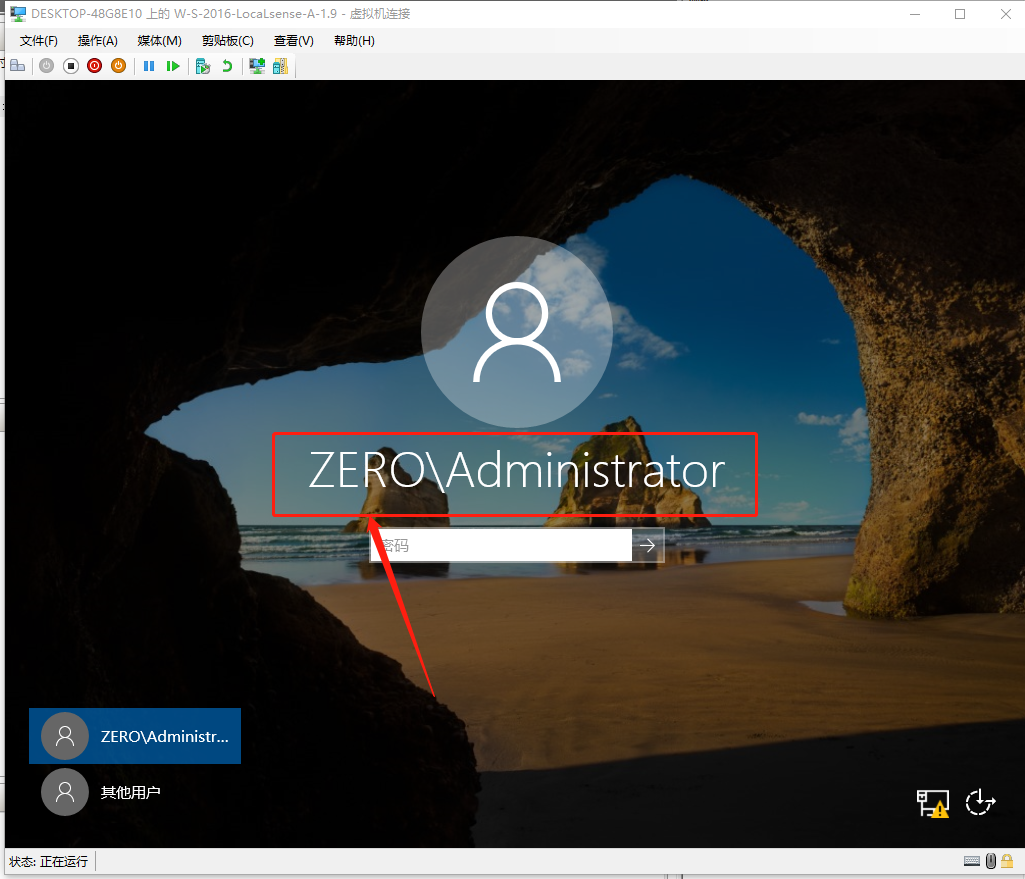
至此,AD域中第一台已经部署完成。
二、第二台服务器 B 的AD域部署
2.1 修改IP地址入文章开始的表
修改计算机名称为 B
2.2 添加角色和功能,将服务器作为域服务器
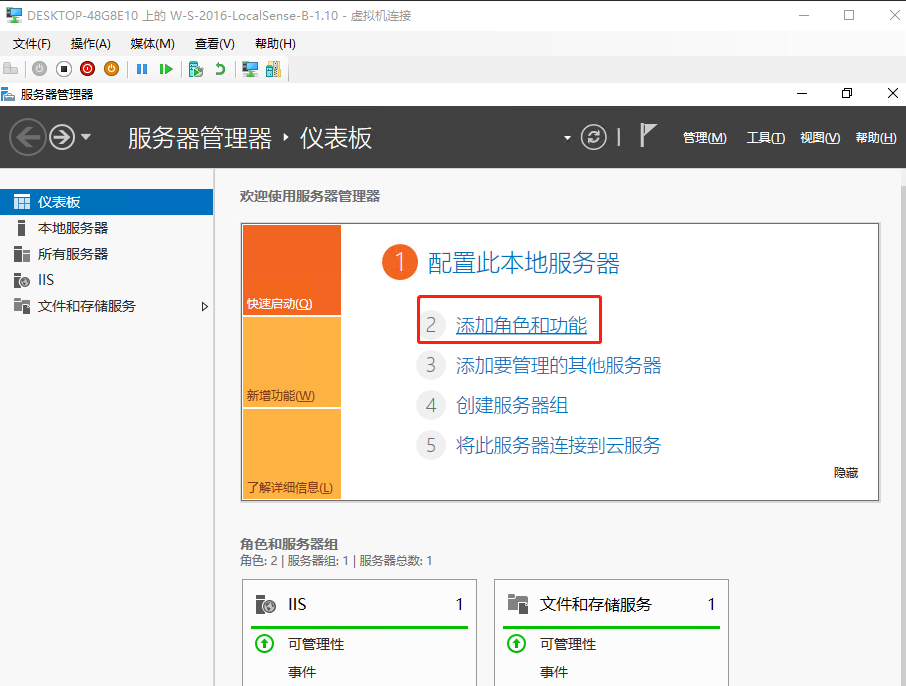
2.3 次要步骤如下:不上图片:开始 —— 下一步 —— 基于角色或基于功能的安装 —— 从服务器选择,之后配置角色:
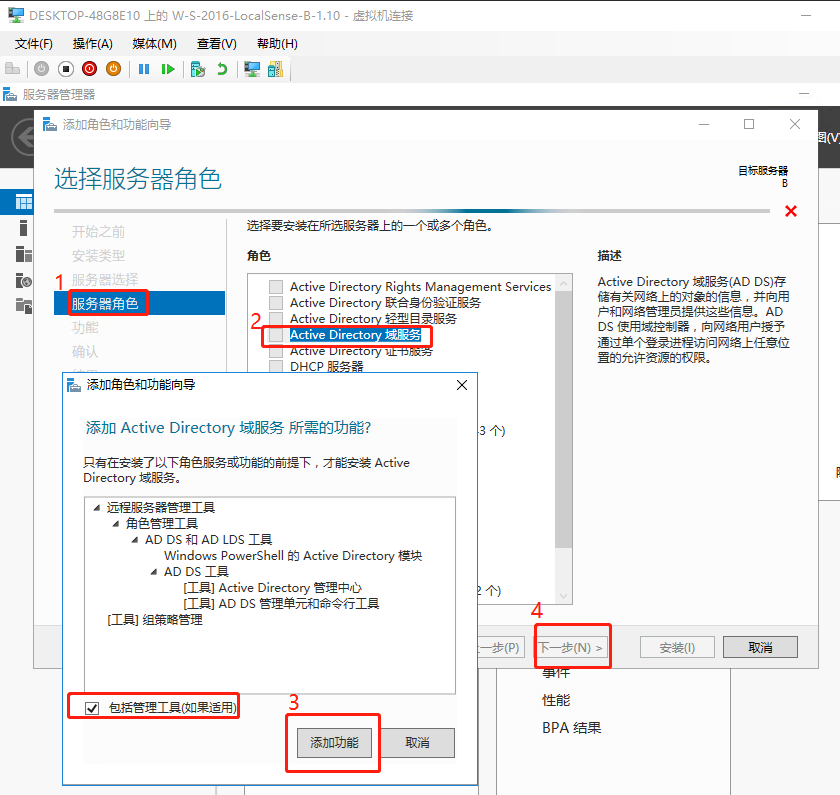
2.4 之后,功能默认 —— 下一步 —— AD DS —— 下一步 —— 确认中,勾选 重启目标服务器,是否允许中 选择是——安装——等待安装完成:
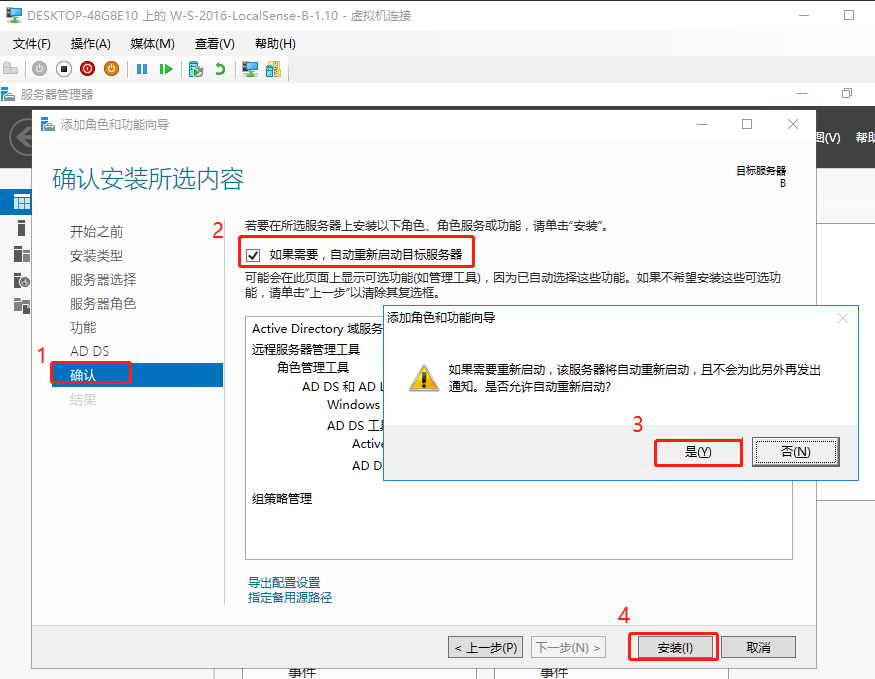
2.5 提升此服务器为域控服务器:
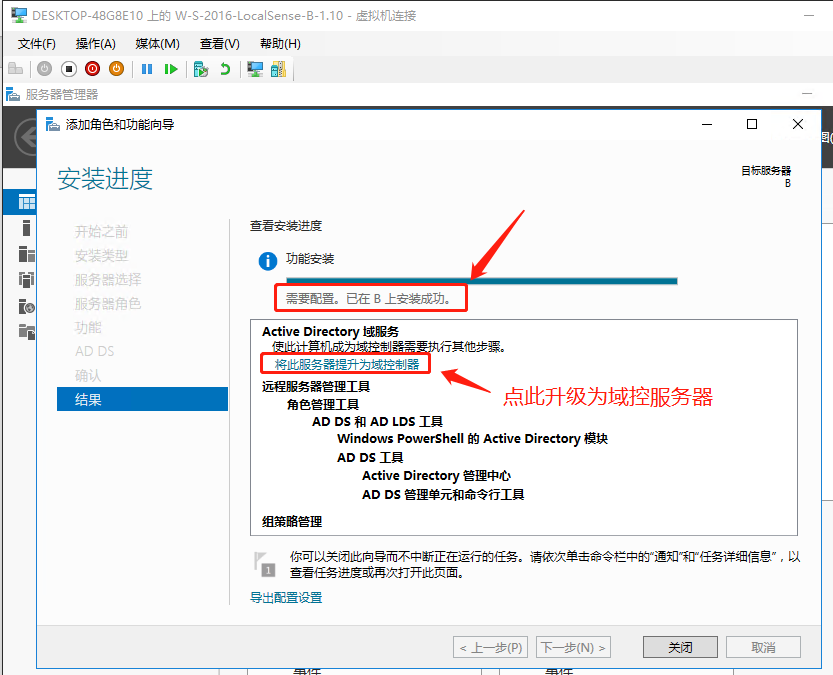
2.5.1 选择 添加到现有域 中,输入用户名密码:

正确界面将会如下展示:
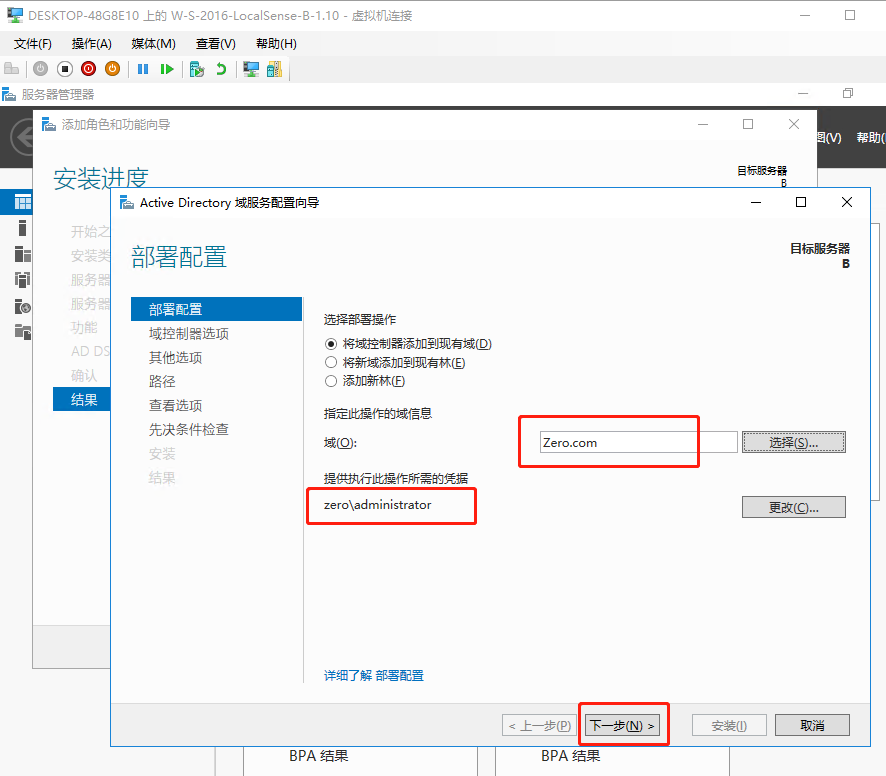
2.5.2 输入目录还原密码同上:Aa12345 ,下一步:
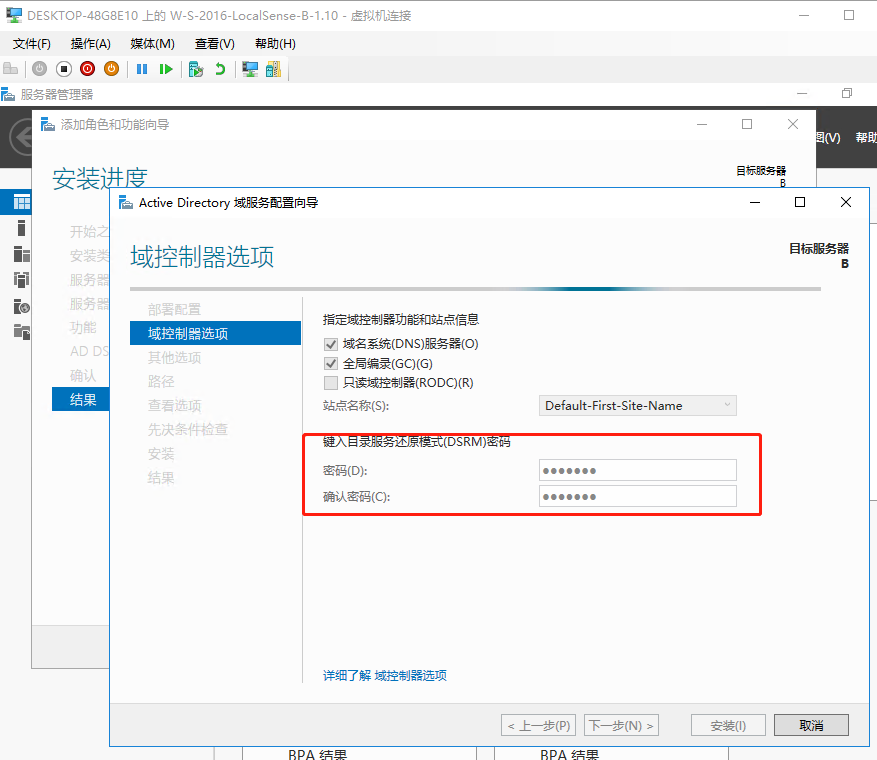
2.5.3 跳过DNS选项,其他选择选从主域控复制数据进行安装
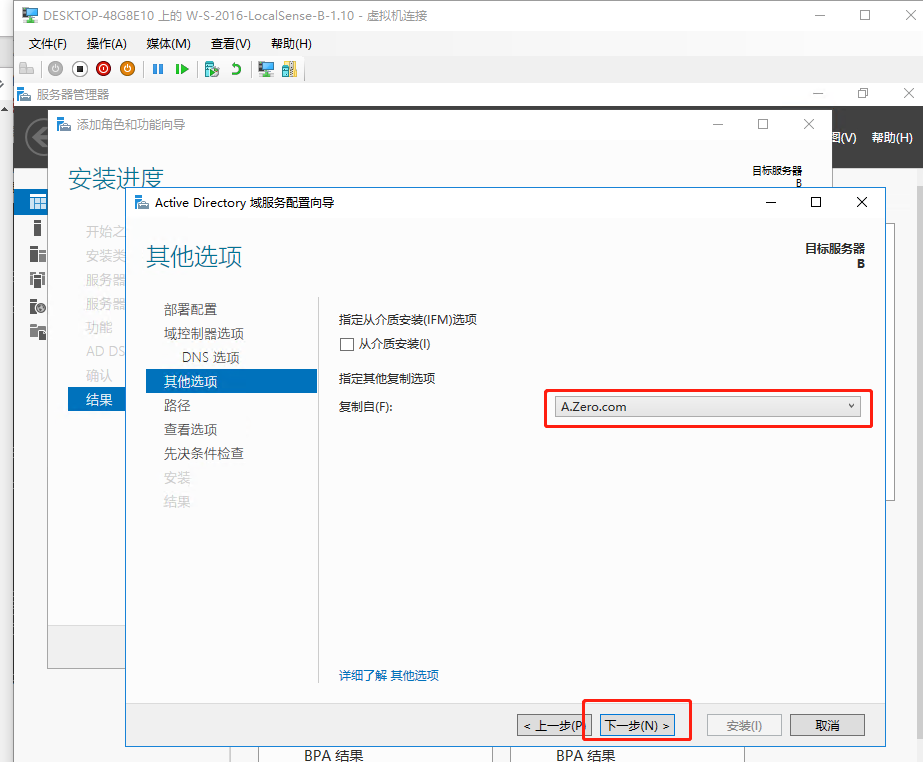
2.5.4 【路径】默认下一步 ——【查看选项】 默认下一步 —— 【先决条件】 如下则正常,点击【安装】:
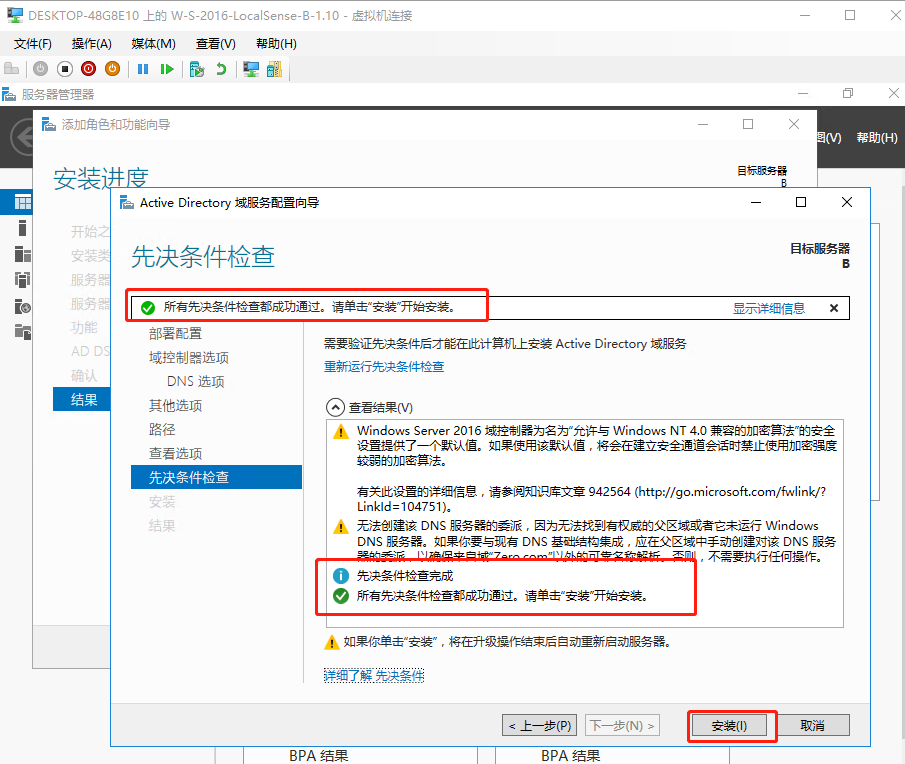
至此服务器 B 加入域ZERO成功,并配置完成,待重启后测试并验证。
Ⅱ 测试验证域
1、测试方法一:打开服务器B,打开CMD,输入 netdom query fsmo,显示五种角色安装成功:
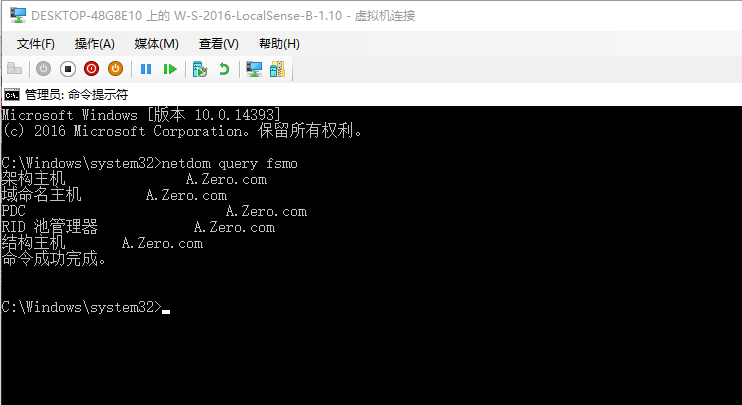
2、测试方法二、使用DCDIAG /a